AIサマリー
WordPressのフォームに利用規約を追加したいですか?法的な利用規約に同意する方法を提供することは、ユーザーエクスペリエンスを犠牲にすることなく自分自身を守る最善の方法です。
この記事では、WordPressのフォームに利用規約を追加する方法をご紹介します。
この記事で

説明を読むのが好きな方は、このチュートリアルを以下に書きました。
ステップ 1: 新しい WordPress フォームを作成する
まず最初に行う必要があるのは、WPFormsプラグインをインストールして有効化することです。詳しくは、WordPressにプラグインをインストールする方法のステップバイステップガイドを参照してください。
次に、WPForms " Add Newで新しいフォームを作成します。
設定画面でフォームに名前を付け、作成するフォームのタイプに応じて使用するテンプレートを選択します。
この例では、ニュースレター登録フォームテンプレートを選択します。
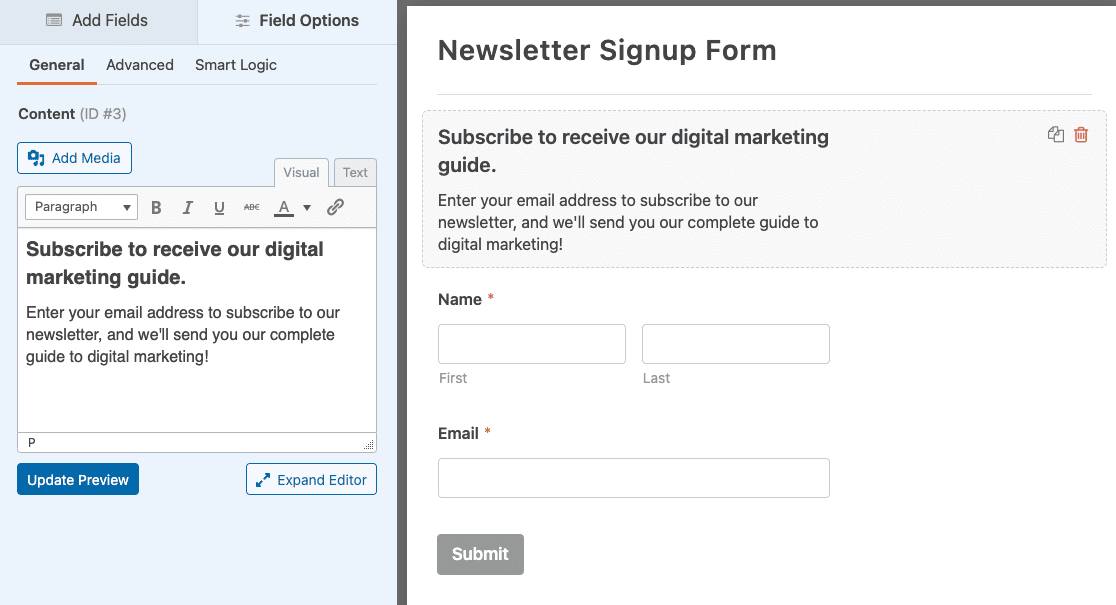
WPFormsは複数のEメールマーケティングサービスと連携しているので、お好みのEメールプロバイダを使って簡単に購読フォームを作成することができます。
この例では、Mailchimpを使って購読フォームを作成します。このステップについては、Mailchimpの購読フォームの作り方についてのチュートリアルをご覧ください。
ステップ 2: 利用規約をフォームに追加する
登録フォームをカスタマイズしたら、WordPressの利用規約同意チェックボックスを追加することができます。
これを行うには、チェックボックスフォームフィールドをWordPressのフォームにドラッグします。そして、このフィールドをクリックして変更を加えます。
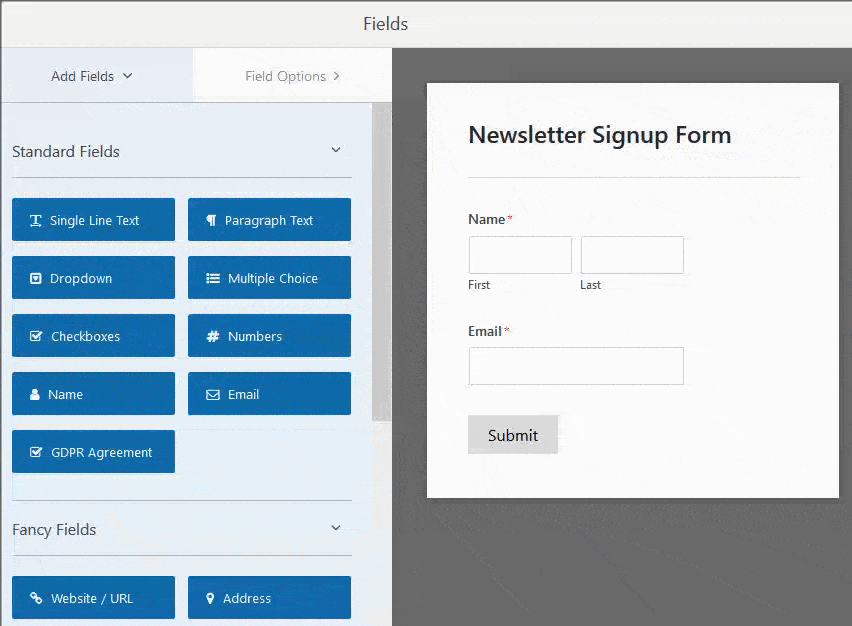
次に、チェックボックスフォームフィールドをカスタマイズする必要があります。まずは、ラベルを好きなように変更してください。
この例では、チェックボックスに利用規約のラベルを付けます。
また、マイナスボタンをクリックして、フォームにある余分なチェックボックスを取り除きます。
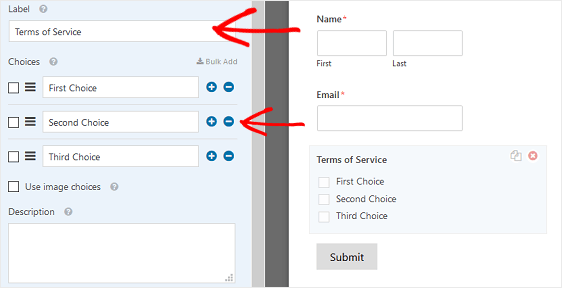
フォームのラベルを非表示にしたい場合は、「詳細オプション」セクションを開き、「ラベルを隠す」チェックボックスをクリックします。
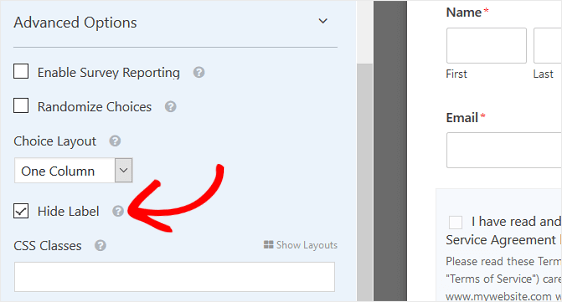
次に、チェックボックス内のテキストをカスタマイズして、"以下に記載されている利用規約を読み、同意します。"のようにします。
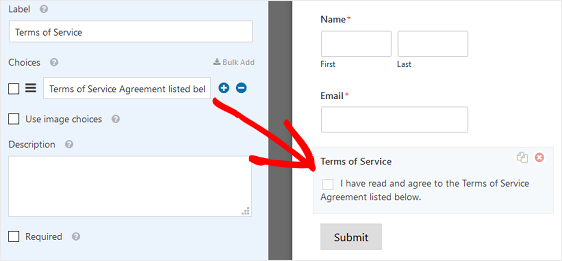
次に、チェックボックスの「説明」セクションをカスタマイズします。ここでは、通常のテキストまたはHTMLのどちらかお好きな方を使用して利用規約を追加します。
フォームを送信する前に、サイト訪問者に利用規約への同意を求める場合は、必ず「必須」チェックボックスをクリックしてください。
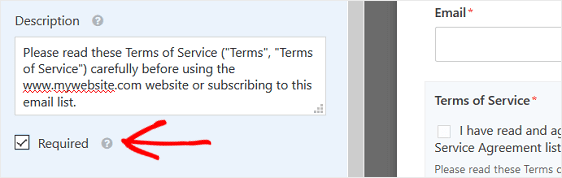
ステップ3:利用規約チェックボックスのフォーマット
WPFormsでは、利用規約が長い文章になる場合があることを承知しています。
そこで、あなたのウェブサイトのフォームをより美しく見せるために、利用規約のテキストをより専門的で整理されたようにフォーマットする方法を追加しました。
これを行うには、フォームエディタの詳細オプションセクションを開きます。免責事項/利用規約の表示を有効にする] をクリックします。
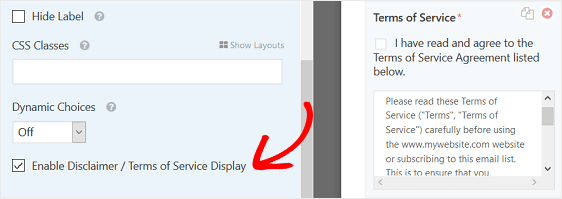
利用規約のチェックボックスが、縦スクロールバー付きの特別な書式のボックスになっていることにお気づきでしょう。
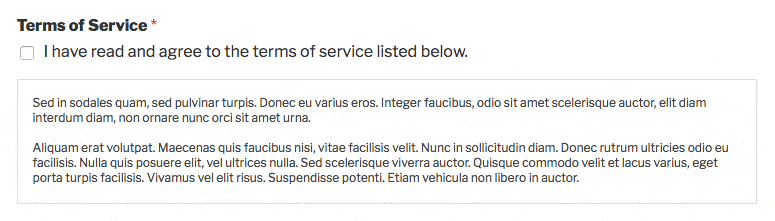
すべてが思い通りになったら、「保存」をクリックします。
ステップ 4: フォームの設定
WordPress の利用規約フォームを自分好みにカスタマイズしたら、フォームの設定を行います。そうすれば、あなたのウェブサイトにフォームを追加し、誰でも閲覧できるようにする準備が整います。
はじめに、設定"一般に進みます。ここでフォームの一般設定をカスタマイズできます。
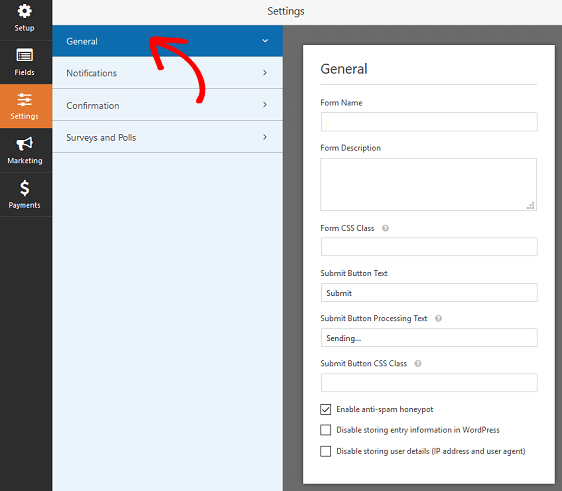
フォーム名、説明文、「送信」ボタンのコピーなどを変更します。さらに、スパム防止機能を有効にしてスパムフォームの送信を防ぎ、WPFormsに付属しているGDPR拡張機能を使ってよりGDPRに準拠したフォームを作成します。
このステップの詳細については、GDPRの要件によりよく準拠する方法に関するこちらの記事をご覧ください。
Notificationは、あなたのウェブサイトでフォームが送信されるたびにメールを送信する素晴らしい方法です。
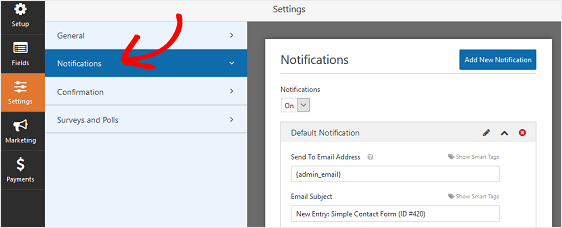
実際、この機能を無効にしない限り、誰かがあなたのサイトでフォームを送信するたびに、送信に関する通知が届きます。
この手順については、WordPressでフォーム通知を設定する方法をご覧ください。
フォームの確認は、サイト訪問者があなたのウェブサイトでフォームを送信すると、サイト訪問者に表示されるメッセージです。フォームが処理されたことを知らせます。また、次のステップを知らせることもできます。
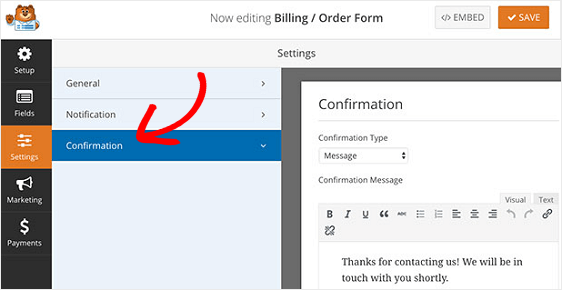
WPFormsの3つの確認タイプ(メッセージ、ページを表示、URLへ移動(リダイレクト))については、フォームの確認の設定に関するドキュメントを参照してください。
オプション:Eメール通知に利用規約を含める
Eメール通知に利用規約を記載したい場合は、簡単な方法があります。
まず、無料のWPCodeプラグインをダウンロードしてインストールする必要があります。その後、WPForms " Toolsに移動します。
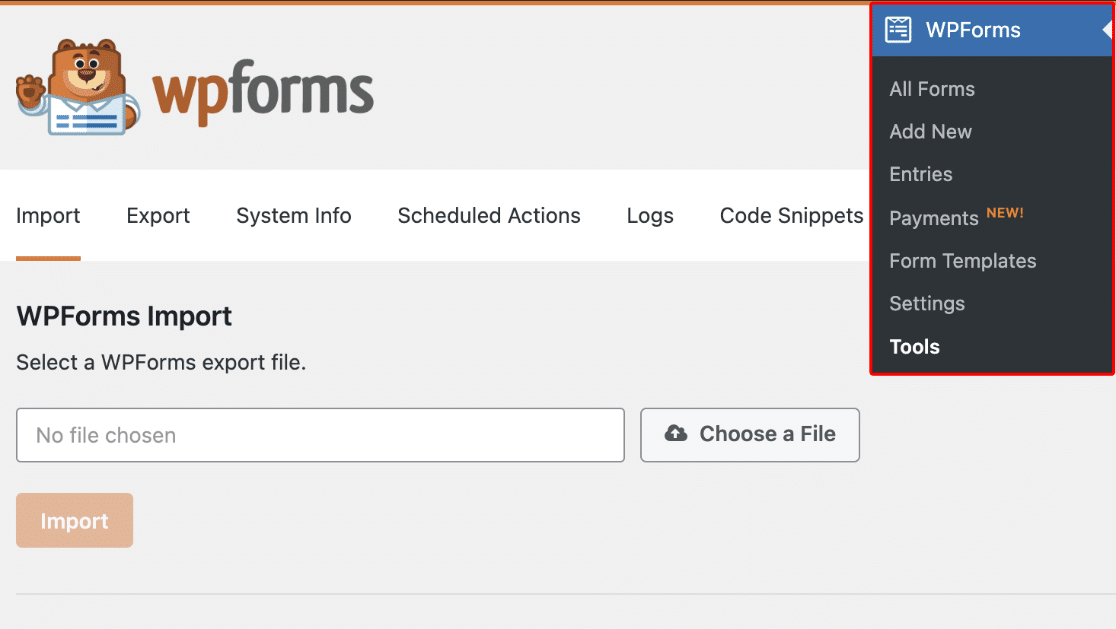
ツール・ページで、トップ・メニューのコード・スニペットをクリックしてください。このオプションは、WPCodeがインストールされ、有効化されていないと表示されないことに注意してください。

次のページで、「Include Field Descriptions Inside Email Notifications 」というコードスニペットが見つかるまで下にスクロールし、有効にしてください。
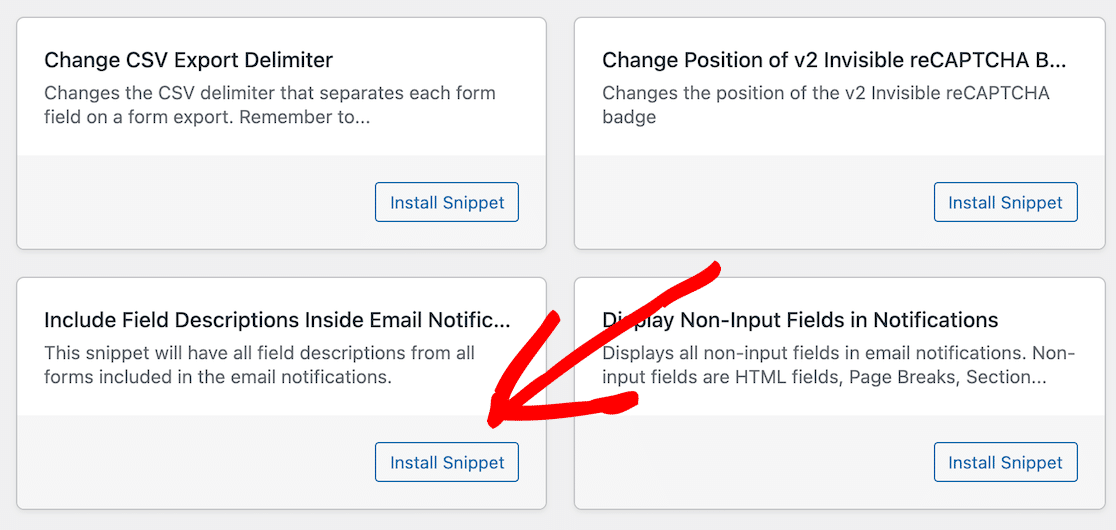
これでウェブサイトにフォームを追加する準備ができました。フォームを追加できる場所はいくつかあります:
ヘルプが必要な場合は、WordPressの投稿やページにフォームを追加する方法の記事をご覧ください。
以上です!これで、どんなフォームにも利用規約チェックボックスを追加する方法がわかりました。
よくあるご質問
利用規約とは?
利用規約とは、あなたが提供するサービスを利用するために、ユーザーが同意しなければならない条件をまとめたものです。
例えば、見積もり依頼フォームに入力してもらったり、簡単な注文フォームを使って商品やサービスを注文してもらったり、あるいは単にEメールリストに登録してもらおうと考えているのであれば、手動で規約に同意してもらう必要があるかもしれません。
さらに、WordPressのフォームに記載されている利用規約は、責任を限定する免責事項に過ぎないこともあります。
WordPressのフォームに正式な利用規約を記載したからといって、絶対に法的措置に直面しないというわけではありませんが、あなたの最善の利益を守る手助けにはなります。
なぜWordPressに利用規約を設けるのか?
利用規約の概要を説明するウェブページをサイト内に別途設けるにしても、WordPressのフォームに直接法的免責事項を記載するにしても、免責事項を設けるべき理由はいくつかあります。
ぜひご覧あれ:
- 悪用を防ぐ。 ユーザー登録フォームからサインアップしてブログ記事をウェブサイトに投稿する場合、利用規約を追加することで、スパムや中傷的なコンテンツが公開されるのを防ぐことができます。
- 所有権を持つ。ウェブサイト上のすべてのコンテンツはあなたの所有物であり、サイト訪問者が同意なしに使用することはできないことを明示したい場合は、利用規約をサインアップフォームに追加し、訪問者が最初からこのことを理解できるようにします。
- 人々に警告する時には、利用規約違反のためにウェブサイトへの登録を取り消す必要がある場合があります。このような事態が発生することを人々に知らせる唯一の方法、そして技術的にこれを強制する唯一の方法は、規約の概要を記載した利用規約を追加することです。
- 免責事項の追加支払いフォームや注文フォームにクーポンの免責事項やその他の重要な情報を追加したい場合は、フォームに利用規約を表示するのが理想的です。
- 責任を限定する。あなたのサイトを購読する際に、あなたのサイトに直接掲載されている情報であれ、Eメールによるマーケティング資料であれ、あなたが提供する情報に誤りがあったとしても、あなたには責任がないことを知らせることが重要です。これは、法律や健康に関するコンテンツを掲載する場合に特に役立ちます。
このように、サイトの利用やフォームの送信を継続する前に利用規約に同意させることは、法的責任からあなたを守り、ウェブサイトの運営をコントロールする上で非常に有効です。
訪問者が契約書の全文を読んだことを確認するにはどうすればよいですか?
訪問者が最後までスクロールしたときにのみチェックボックスが表示されるように、利用規約フィールドの動作を適応させることができます。免責事項を読んだ後に利用規約のチェックボックスを有効にする方法については、開発者向けドキュメントをご覧ください。
これで完了です!これでWordPressのフォームに利用規約を追加する方法がわかりました。
次に、フォームに署名フィールドを追加します。
署名フィールドを追加することで、訪問者に契約書や合意書を提示する際にさらなる安心感を与えることができます。WordPressのフォームに電子署名を追加する方法をご覧ください。
何を待っているのですか?今すぐ最強のWordPressフォームプラグインを使い始めましょう。




フォーム送信メールに含まれる、フォームに関する免責事項のコピーを入手したいのですが。
こんにちは、ソニア!
現在のところ、通知メールにフィールドの説明を含める組み込みオプションはありません。しかし、それは非常に便利だと思います。機能要望をメモしておきましたので、今後のロードマップを計画する際に注目しておきます。
しかし、そのために開発者が提供したカスタムコードスニペットを試すことができます。
お役に立てれば幸いです!
良い一日をお過ごしください。
こんにちは、
利用規約のテキストを表示させる代わりに、チェックボックスの横にリンクを埋め込んで、利用規約のページに移動させることはできますか?
Vaibhavさん、こんにちは!お時間がありましたら、サポートまでご連絡ください。
WPFormsのライセンスをお持ちの方は、メールサポートをご利用いただけますので、サポートチケットを送信してください。それ以外の場合は、WPForms Lite WordPress.orgのサポートフォーラムで限定的な無料サポートを提供しています。
ありがとう🙂。
ライセンスを購入せずに、無料版で「利用規約」を別のページにリンクさせることは可能でしょうか?
あるいは、そのためのjqueryコードはありますか?
ありがとう
こんにちは、
その場合は、以下のようにフィールドの説明文にHTMLタグを使ってリンクを追加することをお勧めします:
お役に立てれば幸いです! 🙂。
フォームの前に利用規約のページを設けることはできますか?ユーザーはまず利用規約に同意し、次のページでフォームが表示されます。
パンカジ - 現在のところ、このようなビルトインオプションはありません。将来のために、私たちのレーダーに留めておきます!チェックボックスのフィールドの説明文にアンカータグを使用することで、そうすることができます。
お役に立てれば幸いだ!
ステップ#3では、書式の整った同意書が表示されます。契約書を入力したのですが、説明欄で書式を設定したにもかかわらず、1つの長い段落として表示されてしまいます。どうすればよいでしょうか?
ビル - いい質問だね!そのエリアは基本的なHTMLをサポートしているので、HTMLタグを使ってフォーマットすることができます。例えば、段落タグでコンテンツを囲んで、段落を分けて表示することができます。
参考になれば幸いだ!
私たちは、フォームの署名の直前にT&Cチェックボックスを使用しています。当社の利用規約は随時変更されます。顧客がフォームに署名したときに同意したT&Cを表示するにはどうすればよいですか?顧客が読んだT&Cは、説明欄に記載されています。
どのようなT&C(テキスト)に同意したかをView Entryに表示する場所はありますか?
現在、説明文はデフォルトではエントリーに保存されません。簡単な回避策として、フォームに隠しフィールドを追加し、T&Cテキストを変更するたびに、隠しフィールドにも新しいテキストを追加することができます。
参考になれば幸いだ!
wpformsの編集にかかる時間は?
ナディーン - ご連絡ありがとうございます!フォームの編集ということでしたら、とても簡単で時間もかかりません。フォームをリアルタイムで編集しているスクリーンキャストです。
WPFormsのチャレンジでは、ほとんどのユーザーが5分以内にゼロからフォームを作ることができます。もう試しましたか?
WPFormsのライセンスをお持ちの方は、メールサポートをご利用いただけます。WPFormsのライセンスをお持ちの方は、メールサポートをご利用いただけますので、サポートチケットを送信してください。
それ以外の場合は、WPForms Lite WordPress.orgのサポートフォーラムで限定的な無料サポートを提供しています。
良い一日を! 🙂。
利用規約を承認する際に、利用者情報をどのように取得するか?
Ronさん - 利用規約に同意したユーザーの情報のみを取得するためには、利用規約のチェックボックスを必須にする必要があります。必須にすることで、ユーザーがチェックボックスをチェックしたときのみフォームが集計され、フォームが送信されると、その情報は入力エリアに保存されます。
ご不明な点がございましたら、いつでもお気軽にサポートチームまでお問い合わせください!
良い一日を🙂。
バックエンドではどのように「表示」されるのでしょうか? フォームに記入したすべてのユーザーのリストが表示され、同意があったことが明確にわかるので、法的には安全なのでしょうか? また、このT&C付き購読フォームを作成するために必要なすべての機能を持つには、どのような購読タイプが必要でしょうか?
Annik-エントリー管理機能は、どの有料ライセンスからもアクセスできます。しかし、各フォームの送信に対して、バックエンドでユーザーが入力したすべての詳細を確認することができます。バックエンドのスクリーンショットです。
お役に立てれば幸いです! 🙂。
他のフィールドにボーダー半径を設定したように、ボーダー半径を "0 "に変更したいのですが、ここではよく見えません。
やあ、ミルト - 喜んでお手伝いするよ!お時間がありましたら、サポートまでご連絡ください。
WPFormsのライセンスをお持ちの方は、メールサポートをご利用いただけますので、サポートチケットを送信してください。
それ以外の場合は、WPForms Lite WordPress.orgのサポートフォーラムで限定的な無料サポートを提供しています。
ありがとう🙂。